Neseniai vakarėlyje sužinojau apie „Spotify“ grupės seanso funkciją. Tai gana nauja funkcija, tačiau puiki, leidžianti visiems vienu metu klausytis to paties grojaraščio.
Bandžiau jį naudoti dar kartą savo namuose, bet susidūriau su kai kuriomis grupės seanso funkcijos problemomis, kurias reikėjo išspręsti.
Patikrinęs „Spotify“ klientų palaikymo forumus ir kitus naudotojų forumus, galėjau išsiaiškinti keletą problemų, kurios galėjo sukelti problemą.
Jei „Spotify“ grupės sesijos neveikia, turite priverstinai uždaryti „Spotify“ programą ir išvalyti „Spotify“ talpyklos failus iš savo telefono. Taip pat gali tekti ištrinti ir iš naujo įdiegti programą.
Vėliau straipsnyje taip pat išvardijau keletą „Spotify“ alternatyvų, kurias galite patikrinti.
Ką reikia nepamiršti
Siekdama pagerinti vartotojo patirtį, „Spotify“ sukūrė naują funkciją – grupinius užsiėmimus.
Tačiau šia funkcija gali naudotis tik „Spotify“ aukščiausios kokybės vartotojai.
„Spotify“ grupės sesija yra puikus priedas, tačiau kadangi tai nauja funkcija, daugelis vartotojų pranešė, kad ją reikia pataisyti.
Taip gali nutikti dėl įvairių priežasčių, pvz., problemų, susijusių su programos programinės įrangos versija, prastu interneto ryšiu, programos riktais ir trikdžiais, maža telefono saugykla ir kt.
Taigi, prieš tęsdami pabandykite atnaujinti programą ir įsitikinkite, kad turite tinkamą interneto ryšį.
Kaip ištaisyti neveikiančią „Spotify“ grupės sesiją
Kaip minėta pirmiau, grupės seanso funkcija gali veikti tik dėl kelių priežasčių, todėl turime išbandyti keletą būdų, kaip ją išspręsti.
Būtų geriau, jei išbandytumėte šiuos veiksmus nurodyta tvarka, kad pasiektumėte geriausių rezultatų.
Visuose įrenginiuose turi tą pačią versiją


Norėdami naudoti „Spotify Group“ seanso funkciją keliuose telefonuose, turite užtikrinti, kad visuose telefonuose būtų naujausia programos versija.
Jei yra skirtingų „Spotify“ versijų, negalėsite prisijungti prie grupės seansų ar kurti jų.
Norėdami atnaujinti „Spotify“, turite:
- Eikite į „Play Store“ arba „App Store“.
- Ieškokite „Spotify“ paieškos juostoje.
- Raskite ir spustelėkite „Spotify“ programą.
- Pasirinkite parinktį Atnaujinti.
Priverstinai uždaryti „Spotify“ programą
Priverstinis „Spotify“ uždarymas padeda išspręsti nedideles programos klaidas ir trikdžius. Turite uždaryti ir vėl atidaryti programą.
Atlikite šiuos veiksmus:
Android
- „Android“ telefone atidarykite nustatymus.
- Spustelėkite meniu Programos ir pranešimai.
- Programų sąraše raskite ir spustelėkite „Spotify“ programą.
- Pasirinkite parinktį Priverstinis sustabdymas.
iOS
- Du kartus paspauskite pradžios mygtuką ir pamatysite fonines programas.
- Jei jūsų „iOS“ įrenginyje yra „Face ID“ funkcija, braukite aukštyn pagrindine juosta ir pamatysite fonines programas.
- Raskite ir spustelėkite „Spotify“ programą įvairiose savo telefono programėlėse.
- Laikykite programą ir braukite aukštyn, kad priverstinai uždarytumėte „Spotify“.
Talpyklos failų išvalymas „Spotify“.
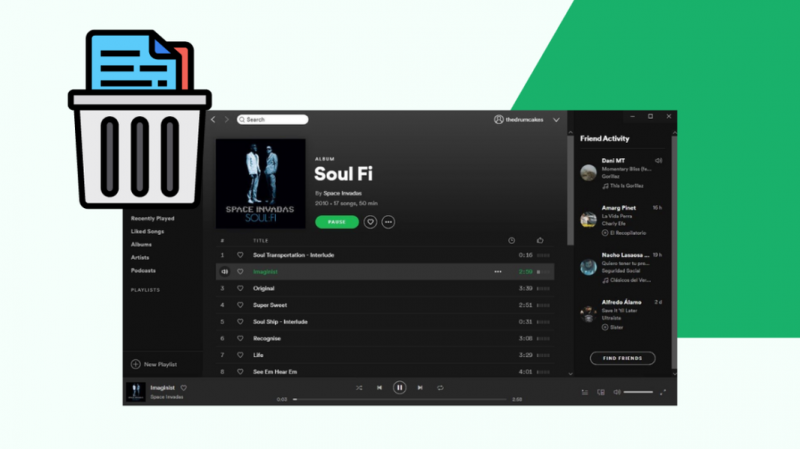
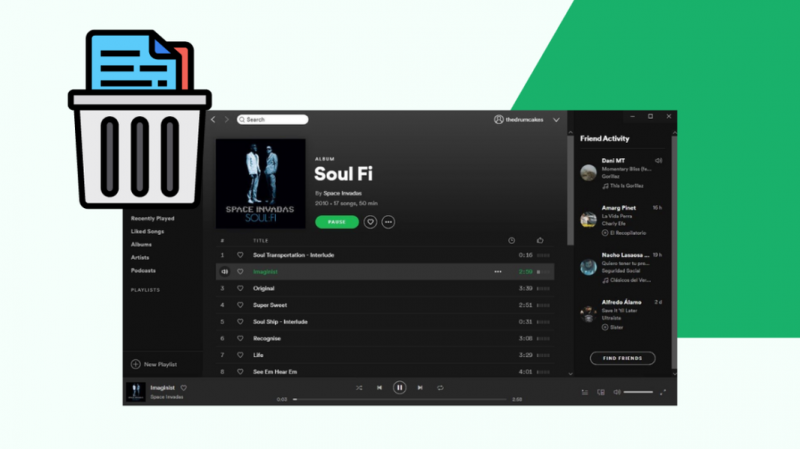
Talpyklos failai yra laikini failai, kuriuos saugo ir naudoja programos, kad veiktų jūsų telefone.
Tokie failai kartais kaupiasi telefone, todėl kai kurios programos funkcijos gali neveikti.
Turėtumėte reguliariai pašalinti talpyklos failus, kad atlaisvintumėte vietos telefone. Norėdami pašalinti talpykloje saugomus failus:
Android
- Bakstelėkite ir palaikykite „Spotify“ programą.
- Meniu pasirinkite parinktį Programos informacija.
- Bakstelėkite Saugykla ir talpykla.
- Pasirinkite raginimą Išvalyti talpyklą.
iOS
- Eikite į „Spotify“ programą.
- Atidarykite programos nustatymus.
- Bakstelėkite parinktį Saugykla.
- Pasirinkite skirtuką Ištrinti talpyklą.
Iš naujo įdiekite „Spotify“ programą
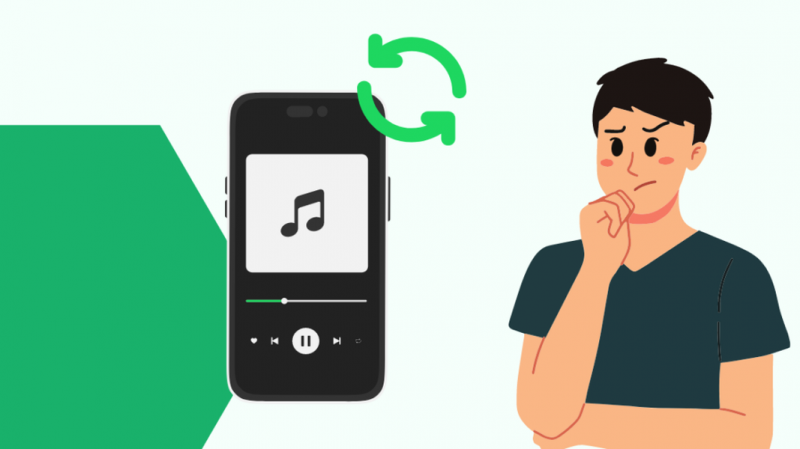
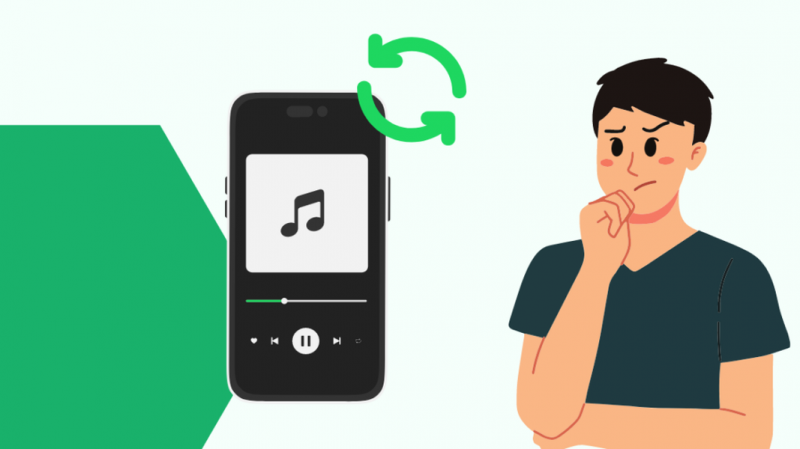
Iš naujo įdiegę „Spotify“ padėsite išspręsti nedideles programos problemas. Iš naujo įdiegus programa taip pat bus automatiškai atnaujinta; jei ankstesnėje versijoje būtų gedimų, jie taip pat būtų pašalinti.
Android
- Raskite ir palaikykite „Spotify“ programą.
- Pasirinkite parinktį Pašalinti.
- Spustelėkite Patvirtinti.
- Iš naujo paleiskite telefoną.
- Eikite į „Play“ parduotuvę.
- Paieškos juostoje užpildykite „Spotify“.
- Spustelėkite Įdiegti.
iOS
- Raskite ir palaikykite „Spotify“ programą.
- Bakstelėkite kryžiaus simbolį.
- Raginame pasirinkite Patvirtinti.
- Eikite į „App Store“.
- Paieškos juostoje užpildykite „Spotify“.
- Bakstelėkite Įdiegti.
Alternatyva Spotify grupės sesijai
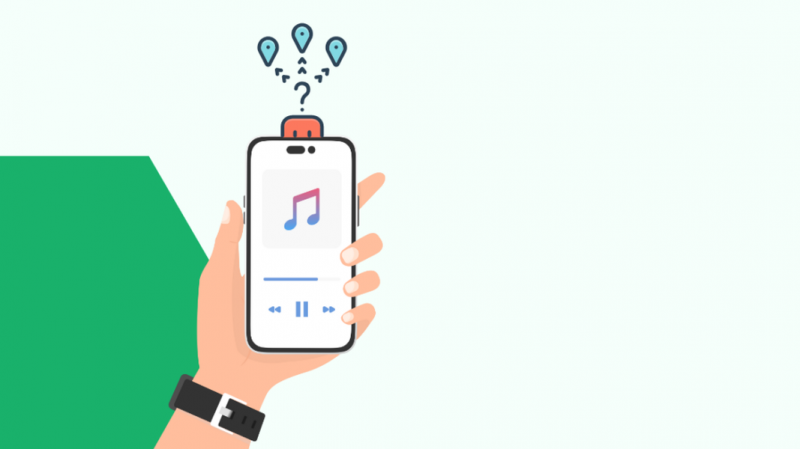
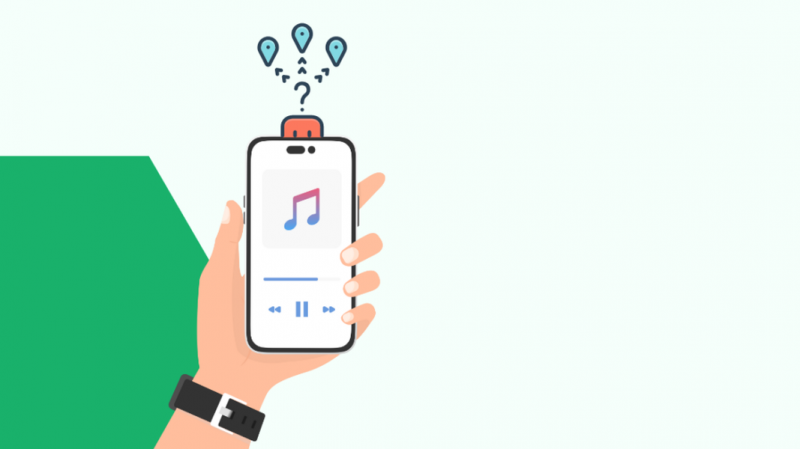
Tarkime, kad negalite išspręsti „Spotify“ grupės seansų problemos ir ieškote alternatyvų. Tokiu atveju verta patikrinti toliau išvardytas programas.
Svarbu pažymėti, kad kai kurios iš šių programų integruojamos su „Spotify“, kad būtų teikiamos grupinės sesijos.
AmpMe
„AmpMe“ buvo sukurta norint prijungti daugybę telefonų ar įrenginių, kad būtų galima garsiai leisti muziką, jei nebūtų išorinio garsiakalbio.
Tačiau dabar programa atnaujinta ir leidžia iki 8 vartotojų sukurti grupę ir klausytis muzikos vaizdo skambučio metu.
„AmpMe“ galima naudoti nemokamai, tačiau vaizdo skambučių funkcija galima tik naudojant aukščiausios kokybės versiją.
Tai jums kainuoja 5 USD per savaitę arba 10 USD per mėnesį. Galite klausytis atsisiųstų dainų „YouTube“, „SoundCloud“ ir net „Spotify“ naudodami aukščiausios kokybės versiją.
Rave
„Rave“ yra viena iš populiariausių grupinių seansų klausymosi programų. Tai leidžia klausytis ir žiūrėti iš įvairių programų, įskaitant „YouTube“, „Amazon Prime“ ir „Netflix“.
Programėlė leidžia dalyviams susisiekti su draugais žinutėmis ir balso žinutėmis.
Programą galima nemokamai atsisiųsti ir naudoti, tačiau ji palaikoma skelbimais. Aukščiausios kokybės versija be skelbimų kainuoja 13,20 USD už 1 metus.
NEREIKIA
JQBX skirtas vartotojams, kurie mėgsta būti vakarėlio vedėju arba, konkrečiau, DJ.
Ši programa leidžia sudaryti viešas arba privačias patalpas, prie kurių gali prisijungti nepažįstami žmonės ar jūsų draugai.
Tačiau ši programa veikia tik su „Spotify premium“. Tai nepalaiko jokios kitos muzikos srautinio perdavimo programos ar platformos.
Jukebox
Jukebox yra paprasčiausia alternatyva Spotify grupės seansams. Tai nemokama programa, kurią galite naudoti norėdami žiūrėti vaizdo įrašus ar klausytis dainų su draugais.
Galite prisijungti prie viešos grupės arba sukurti privačią grupę su draugais. Jukebox veikia tik su Youtube.
Paskutinės mintys
„Spotify“ grupinės sesijos yra puikus naujas augančio funkcijų sąrašo papildymas.
Kaip paaiškinta aukščiau, kadangi ji yra nauja funkcija, ji turi problemų, kurias „Spotify“ tikrai išspręs su naujesniais atnaujinimais.


Norėdami ištaisyti „Spotify“ grupės seanso klaidą, turite laikytis aukščiau nurodytų priemonių.
Tačiau tarkime, kad išbandėte visas priemones ir vis tiek negalite naudotis grupės seanso funkcija. Tokiu atveju turėsite susisiekti su „Spotify“. parama .
Taip pat galite mėgautis skaitymu
- Nepavyksta susieti „Spotify“ su „Google Home“: kaip pataisyti per kelias sekundes
- Kaip sužinoti, kam patiko jūsų grojaraštis „Spotify“: atlikome tyrimą
Dažnai užduodami klausimai
Ar „Spotify“ grupės seansas yra tik „premium“?
„Spotify“ grupės sesija galima tik aukščiausios klasės vartotojams.
Kaip suaktyvinti „Spotify“ grupės sesiją?
Eikite į „Spotify“ programą telefone, kad suaktyvintumėte „Spotify“ seansą. Pasirinkite meniu Connect Page ir bakstelėkite parinktį Spotify Session.
Ar „Spotify“ grupės sesijoje galima pokalbių parinktis?
Vartotojai negali kalbėtis su kitais „Spotify“ grupės sesijos dalyviais. Kad galėtų kalbėtis, jiems reikės trečiosios šalies programos.
